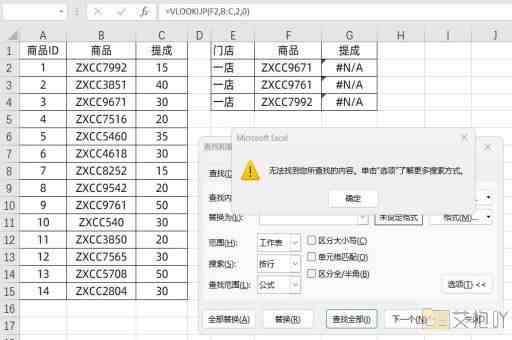excel数据验证设置有效性条件
标题:excel数据验证设置有效性条件
一、引言
在处理大量数据时,数据的准确性和完整性至关重要。excel的数据验证功能可以帮助我们确保输入的数据满足特定的条件,从而避免错误和无效的数据。本文将详细介绍如何在excel中设置数据验证的有效性条件。
二、什么是数据验证?
数据验证是excel中的一个功能,允许用户定义输入到单元格中的数据的类型和格式。你可以设置一个单元格只能接受数字,或者只接受日期等。当用户尝试输入不符合条件的数据时,excel会显示一个错误消息。
三、如何设置数据验证?
1. 选择需要应用数据验证的单元格或单元格区域。
2. 在excel的“数据”菜单中找到并点击“数据验证”选项。
3. 在弹出的“数据验证”对话框中,我们可以看到有三个标签页:“设置”,“输入信息”和“出错警告”。我们主要在“设置”标签页中设置有效性条件。
4. 在“允许”下拉列表中,选择你想要的数据类型。如果你想让该单元格只能输入整数,你就选择“整数”;如果你想让该单元格只能输入日期,你就选择“日期”。
5. 在“数据”下拉列表中,根据你的需求选择相应的选项。如果你选择了“整数”,那么在“数据”下拉列表中,你可以选择“小数位数”为0,表示不允许小数。
6. 在“最小值”和“最大值”文本框中,你可以输入你想设定的数值范围。如果不需要,可以留空。
7. 在“忽略空值”复选框中,如果你希望空白单元格被忽略,就勾选这个复选框。
8. 点击“确定”按钮,完成设置。

四、高级设置
除了上述基本设置外,数据验证还支持一些高级设置。例如:
自定义验证规则:在“允许”下拉列表中选择“自定义”,然后在“公式”文本框中输入你的验证公式。
输入信息和出错警告:在“输入信息”和“出错警告”标签页中,你可以设置当用户输入数据时显示的信息和当用户输入无效数据时显示的警告信息。
五、结论
通过以上步骤,我们可以轻松地在excel中设置数据验证的有效性条件,从而提高数据的质量和准确性。无论你是数据分析师,还是日常办公人员,掌握这项技能都能大大提高你的工作效率。


 上一篇
上一篇